Es kann nützlich sein, den Schreib-Zugriff vom Computer auf USB-Laufwerke am Computer zu deaktivieren, um das Kopieren oder Verschieben von Daten auf diese externen Speicher zu verhindern. Dies lässt sich einfach und zügig bewerkstelligen.
Hier ist die Vorgehensweise:
Schlüssel StorageDevicePolicies im Registrierungseditor öffnen
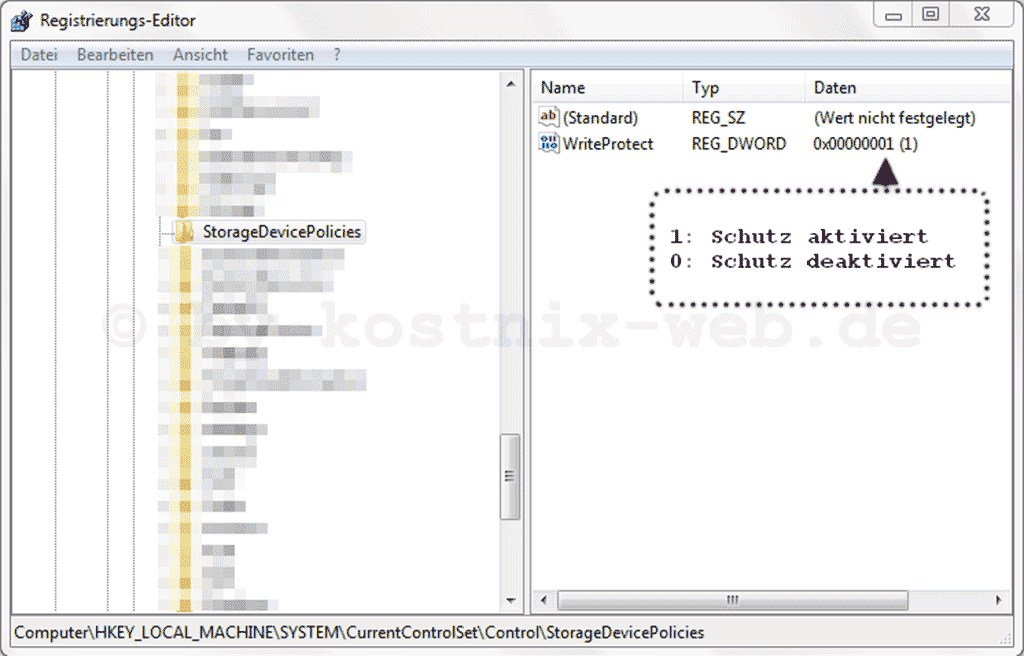
- Registrierungs-Editor öffnen:
- Drücke [Windows]-Taste + [R],
- gib
regeditein und - drücke die [Eingabe]-Taste.
- Zum richtigen Schlüssel navigieren:
- Gehe zu
HKEY_LOCAL_MACHINE\System\CurrentControlSet\Control\StorageDevicePolicies
Sollte der Schlüssel StorageDevicePolicies nicht vorhanden sein, klicke mit der rechten Maustaste auf den Schlüssel Control, dann auf Neu > Schlüssel und gibst dannStorageDevicePolicies
ein.
- Gehe zu
- VerboseStatus-Wert erstellen:
- Suche in dem Schlüssel StorageDevicePolicies den Wert
WriteProtect.
Falls der Eintrag WriteProtect noch nicht existiert, erstelle ihn mit einem Rechtsklick auf den rechten Bereich, wähle Neu > DWORD-Wert (32-Bit) und benenne ihnWriteProtect
- Doppelklicke auf WriteProtect und setze den Wert auf
1
, um den Schreibschutz zu aktivieren. - Doppelklicke auf WriteProtect und setze den Wert auf
0
, um den Schreibschutz zu deaktivieren.
- Suche in dem Schlüssel StorageDevicePolicies den Wert
- Starte Deinen Computer neu.
kostnix-web.de – Tool
Sollte Dich das Bearbeiten der Registry beunruhigen, kannst Du hier das entsprechende Tool von kostnix-web.de herunterladen. Nach einem Doppelklick auf die entsprechende, entpackte REG-Datei und einem Neustart des Computers wird der USB-Schreibschutz aktiviert oder deaktiviert.

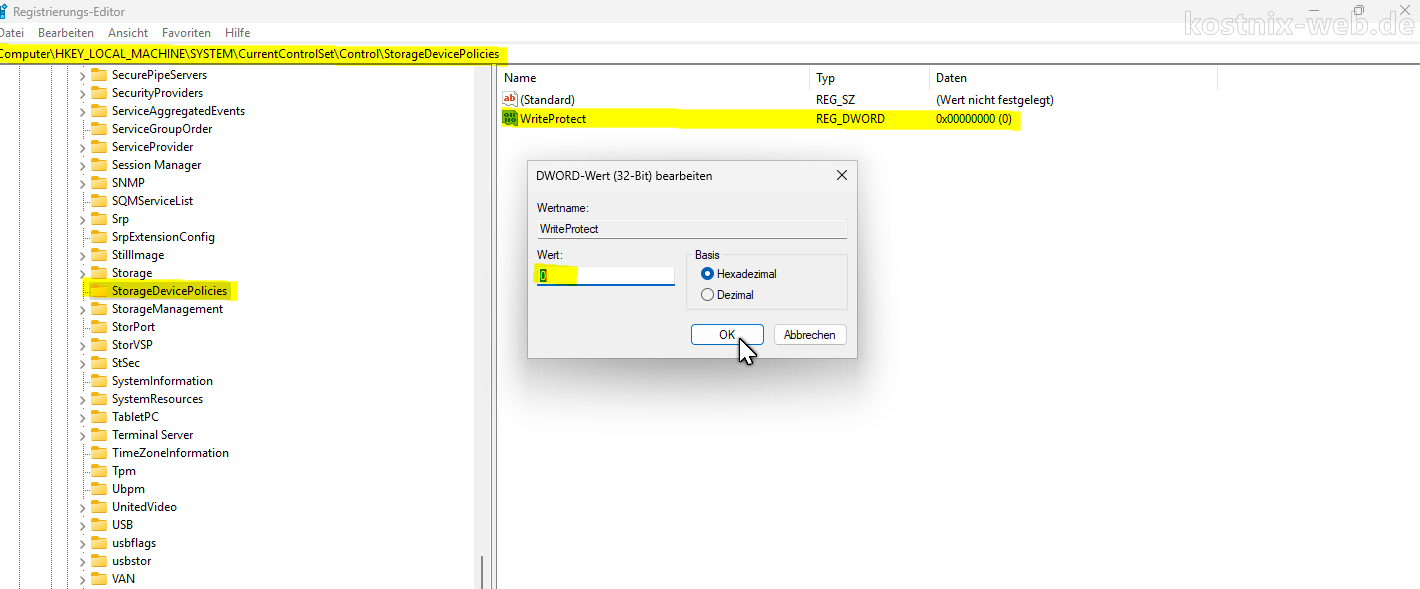

0 Kommentare